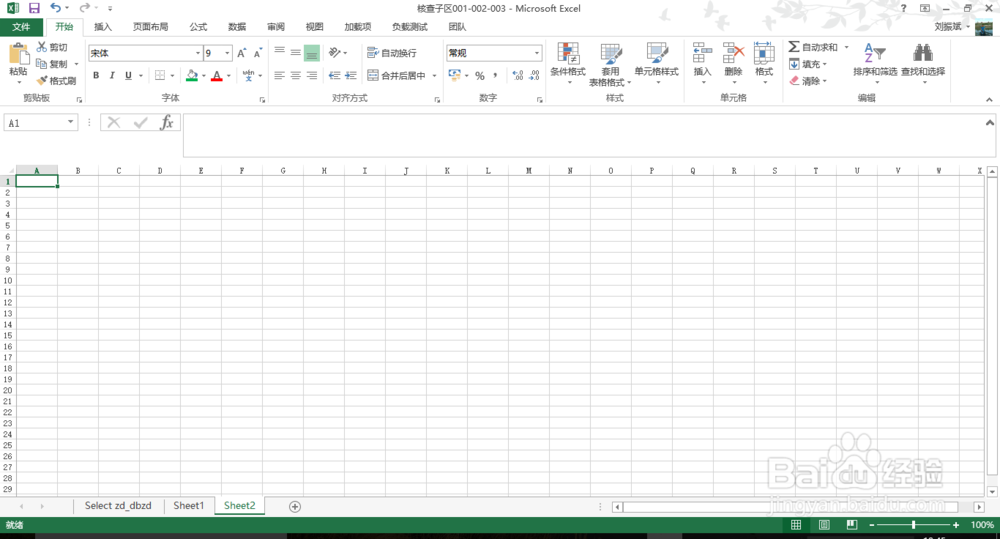excel工作表如何命名和添加颜色标识
excel是我们最常用的办公软件,有的时候在一个excel中需要添加多个工作表,但是都是sheet1,sheet2等命名如何重命名,或者添加颜色标识让我们更好的管理呢。
工具/原料
excel软件
工作表重命名
1、如图,我们有两个工作表,分别为sheet1,sheet2
2、怎么对工作表重新命名呢。我们在sheet1上右击,弹出工作表快捷菜单。我们可以看到第三项为重命名。
3、我们点击工作表快捷菜单中的重命名,这是sheet1变为灰色可编辑状态
4、我们输入我们需要的名称,如测试。我们将sheet2命名为测试1
工作表添加颜色显示
1、同上,我们在工作表上右击,选择颜色,这时可以看到弹出颜色框
2、选择我们需要填充的颜色,如:红色。完成后点击空白处,可以看到工作表已经变成了红色。
声明:本网站引用、摘录或转载内容仅供网站访问者交流或参考,不代表本站立场,如存在版权或非法内容,请联系站长删除,联系邮箱:site.kefu@qq.com。
阅读量:77
阅读量:45
阅读量:51
阅读量:23
阅读量:38